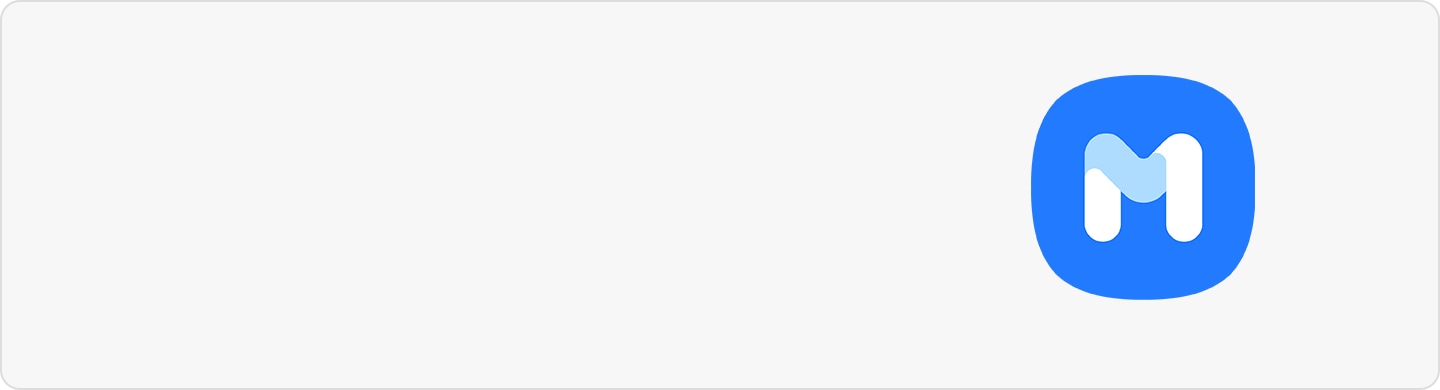ONE UI 4.0 နှင့်ပတ်သက်သည့် မေးခွန်းများ
ONE UI 4.0 သည် သင့် Samsung Galaxy ဖုန်းအား သစ်လွင်သည့်ပြောင်းလဲမှုများစွာကို ယူလာပေးပါသည်။ အပ်ဒိတ်ထားသည့် အတွင်းပိုင်းပုံနှင့်ပတ်သတ်၍ မေးစရာများရှိနေပါသလား။ ပိုအဆင်ပြေသာယာသည့် အသုံးပြုသူအတွေ့အကြုံကို ခံစားရန် အောက်ပါလမ်းညွှန်အတိုင်းလုပ်ဆောင်ပါ။
အောက်ဖော်ပြပါ အကြံပြုချက်များအတိုင်း မလုပ်ဆောင်မီ သင့်ကိရိယာ၏ ဆော့ဖ်ဝဲလ်နှင့် သက်ဆိုင်ရာ အက်ပလီကေးရှင်းများအား နောက်ဆုံးဗားရှင်းသို့ အဆင့်မြှင့်ထားကြောင်း သေချာစွာလုပ်ဆောင်ပါ။ သင့်မိုဘိုင်းဖုန်းဆော့ဖ်ဝဲလ်အားအပ်ဒိတ်လုပ်ရန် အောက်ပါအချက်များအတိုင်းလုပ်ဆောင်ပါ။
အဆင့် ၁။ Settings > Software update သို့သွားပါ။
အဆင့်၂။ Download and install ကိုနှိပျပါ။
အဆင့် ၃။ ပေါ်လာသည့်လမ်းညွှန်ချက်များအတိုင်း လုပ်ဆောင်ပါ။
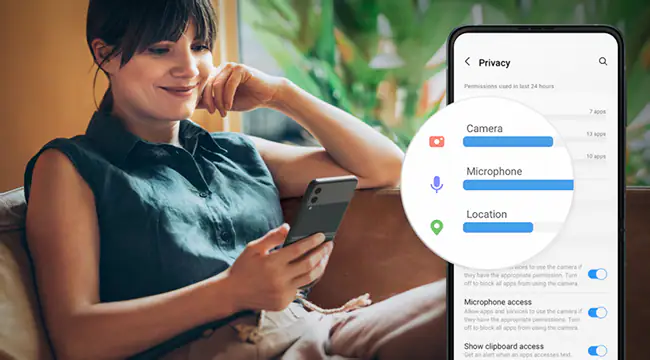
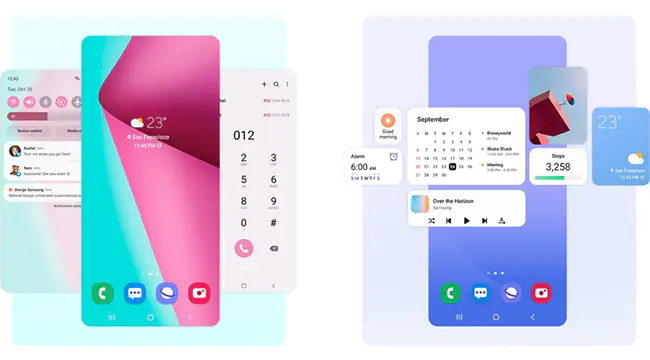
ONE UI 4.0 နှင့်ပတ်သက်သည့် အမေးများသောမေးခွန်းများ
ဖြေ။ အသုံးပြုသူများအဆင်ပြေစေရန်အတွက် အချို့ မက်ဆေ့ချ်အသိပေးစာမီနူးများကို ပြောင်းလဲထားပါသည်။ ရှိပြီးသား ရှေ့ဘက်တွင်ဆင့်ခ်လုပ်ခြင်း ၊ အထွေထွေအသိပေးချက်များ နှင့် မက်ဆေ့ချ်အသစ်များ ကို အသိပေးချက်အမျိုးအစားများ တွင် သတ်မှတ်နိုင်ပါသည်။
ဖြေ။ ထိုပုံသည် ဖုန်းအက်ပ် ကို မိုက်ခရိုဖုန်းဝင်ရောက်ခွင့်ပေးထားချိန် ဖုန်းခေါ်ဆိုစဉ် ပေါ်လာပါလိမ့်မည်။ အစိမ်းရောင်ပုံသည် သင်လုပ်ဆောင်နိုင်သည့် လုပ်ဆောင်ချက်တခုမဟုတ်ပါ။
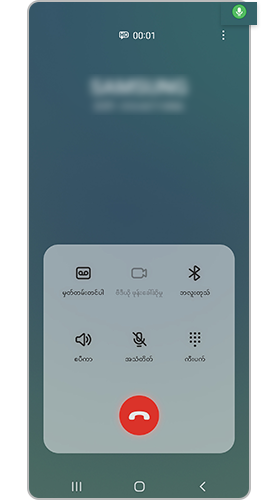
သုံးစွဲခွင့် ပြန်ရုတ်သိမ်းရန် သတ်မှတ်ချက်မျာမှ သီးသန့်ဖြစ်မှု ကိုရွေး၍ လိုအပ်သည်အတိုင်း ခွင့်ပြုချက်များကို သတ်မှတ်ပါ။
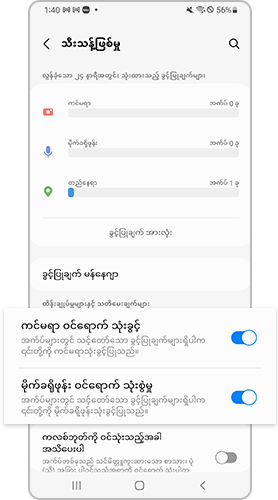
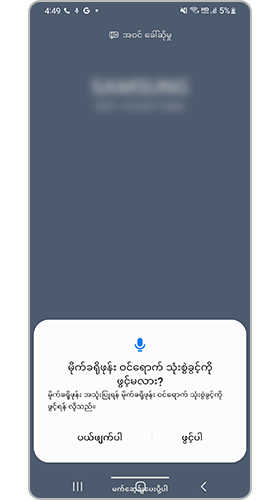
မေး။ Android 12 OS များမှစ၍ အသုံးပြုသူများအနေဖြင့် အဆိုပါလုပ်ဆောင်ချက်များကို ၄င်းတို့၏ သီးသန့်ဖြစ်မှုကို ကာကွယ်ရန် ပိတ်/ဖွင့် လုပ်နိုင်ပါသည်။ သတ်မှတ်ချက်မျာမှ သီးသန့်ဖြစ်မှု ကိုရွေး၍ လိုအပ်သည်အတိုင်း ခွင့်ပြုချက်များကို သတ်မှတ်ပါ။
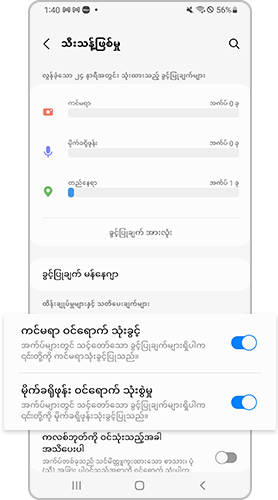
ဖြေ။ ဖန်သားပြင်သော့ မှ သတိပေးချက်များ ထဲမှ Always On Display ကို ပိတ်ခြင်း သို့မဟုတ် Always On Display တွင် ပြပါ ကိုပိတ်လိုက်ပါက Always On Display သတိပေးချက် ပေါ်လာမည်မဟုတ်ပါ။ လုပ်ဆောင်ချက်ကိုဖွင့်ရန် အောက်ပါလမ်းညွှန်အတိုင်းလုပ်ဆောင်ပါ။
ဖြေ။ Android 12 OS မှစ၍ ခွင့်ပြုချက်များကို တည်နေရာနှင့် နေရာအတိအကျသုံးခြင်း ဟု ခွဲထားပါသည်။ ဖွင့်ရန်အတွက် တည်နေရာ သို့မဟုတ် တည်နေရာအတိအကျ ကိုဖွင့်ရန် အောက်ပါလမ်းညွှန်အတိုင်းလုပ်ဆောင်ပါ။
မှတ်ချက်- ဖုန်း စခရင်ရှော့များနှင့် မီနူးများသည် ဖုန်းမော်ဒယ်နှင့်ဆော့ဖ်ဝဲလ်ဗားရှင်းပေါ်မူတည်၍ ကွဲပြားနိုင်ပါသည်။
သငျ၏အကွံပွုခကြျအတှကျကြေးဇူးတငျပါသညျ
ကျေးဇူးပြု၍ မေးခွန်းအားလုံးဖြေဆိုပါ။
RC01_Static Content : This text is only displayed on the editor page